Redigera en bild
Spara och ladda bildbehandlingsinställningar
I redigeringsläget kan du spara bildbehandlingsinställningarna för redigeringen som görs i paletterna. De sparade inställningarna kan tillämpas på andra bildfiler.
Klistra in bildbehandlingsinställningarna till en annan bild
Du kan tillämpa bildbehandlingsinställningarna på en annan bild utan att spara inställningsfilen.Visa bilden med de bildbehandlingsinställningar som du vill använda på en annan bild. På bilden väljer du [Bildbehandlingsinställningar]-[Kopiera] i menyn [Redigera]. Öppna sedan bilden på vilken du vill tillämpa inställningarna och välj [Bildbehandlingsinställningar]-[Klistra in]. De här bildbehandlingsinställningarna tillämpas nu.
Spara bildbehandlingsinställningar
- I redigeringsläget visar du bilden med de bildbehandlingsinställningar som du vill använda på en annan bild.
- Klicka på [Bildbehandlingsinställningar]-[Spara] i menyn [Redigera].
Dialogrutan som används för att spara bildbehandlingsinställningarna visas.
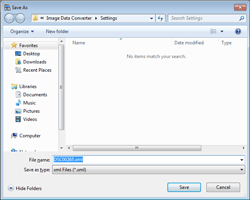
- Namnge inställningarna i textrutan [Filnamn] och klicka sedan på [Spara].
Filen med bildbehandlingsinställningarna sparas i mappen [Inställningar] med det angivna filnamnet.
Du kan även byta målmapp.
Ladda bildbehandlingsinställningar
- I redigeringsläget visar du den bild som bildbehandlingsinställningarna ska tillämpas på.
- Klicka på [Bildbehandlingsinställningar]-[Ladda och tillämpa inställningar] i menyn [Redigera].
Dialogrutan som används för att välja bildbehandlingsinställningarna visas. I rutan visas en lista över namnen på existerande bildbehandlingsinställningar.
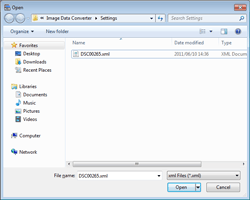
- Välj den önskade filen med bildbehandlingsinställningar och klicka sedan [Öppna].
De valda bildbehandlingsinställningarna laddas och bilden redigeras i enlighet med inställningarna.
|
Copyright 2011 Sony Corporation
|
